- VBA(Visual Basic for Applications)
- 概要: VBAは、Microsoft Officeアプリケーションを自動化し、機能を拡張するためのプログラミング言語です。
- 用途: マクロの記録、自動化タスクの作成、カスタム関数の作成、ユーザーフォームの作成などに使用されます。
- VBE(Visual Basic Editor)
- 概要: VBEは、VBAコードを記述、編集、デバッグするための統合開発環境(IDE)です。
- 機能: コードエディタ、デバッガ、プロジェクトエクスプローラー、プロパティウィンドウなどのツールを提供し、VBAの開発作業を効率化します。
まずはExcelでVBAを開発する準備をしよう
ここではExcel2021で説明したいと思います。
古いバージョンでもさほど違いはありません。
- Excelを立ち上げる。
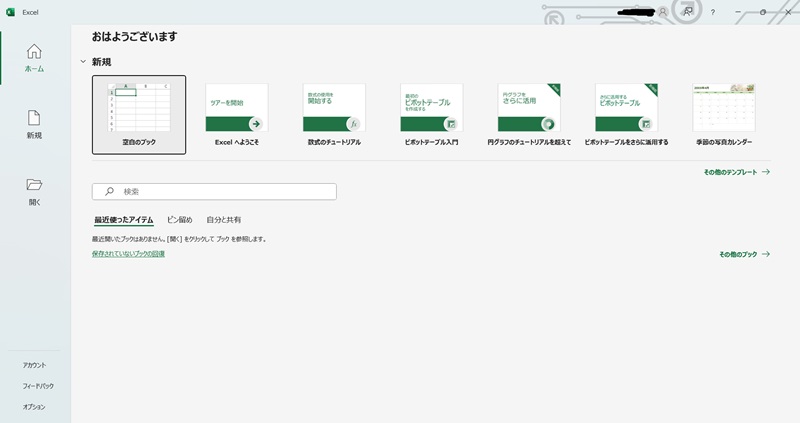
- ①の左下にあるオプションを選択(その他 → オプション)すると下の画面が出てきます。
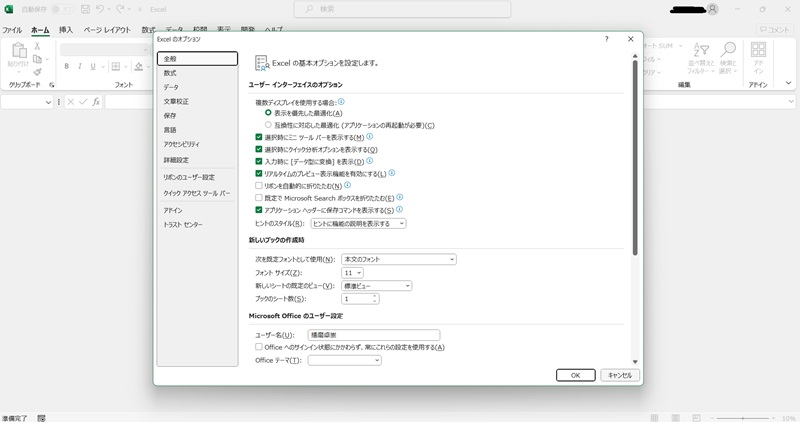
- リボンのユーザー設定で右の枠から開発を探して、チェックを入れてOKボタンをクリックする。
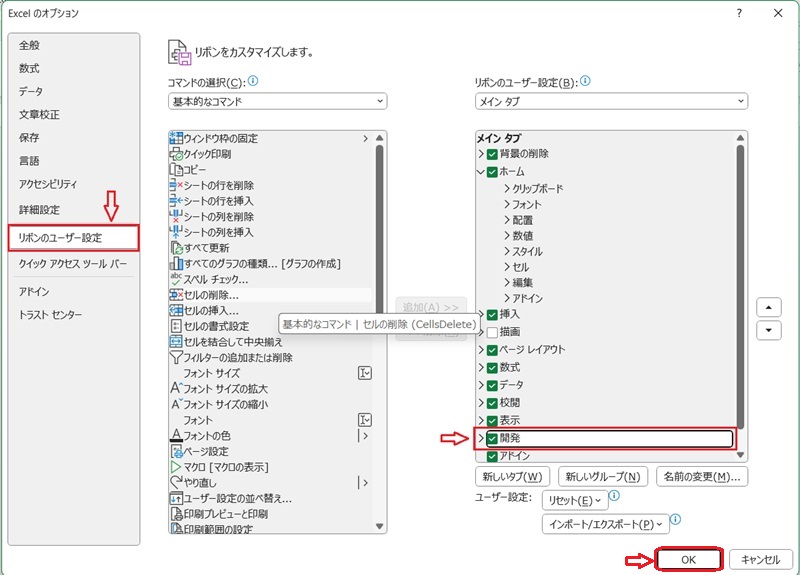
- Excel画面上のリボンの左上にあるファイル → 空白のブックを開く。
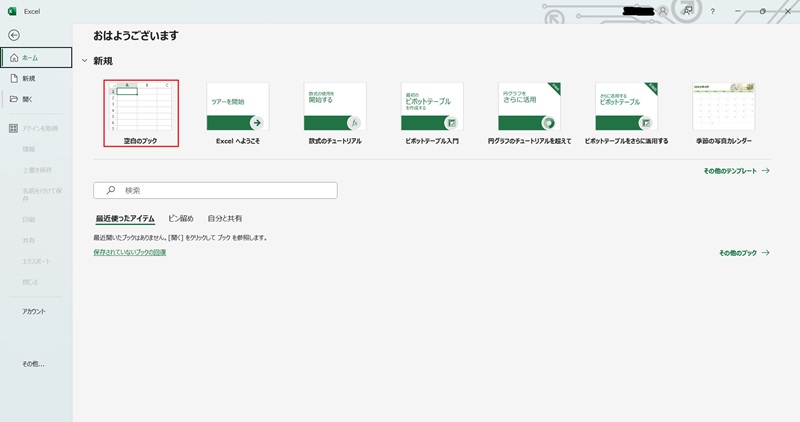
- Excel画面上のリボンから開発を選ぶ。
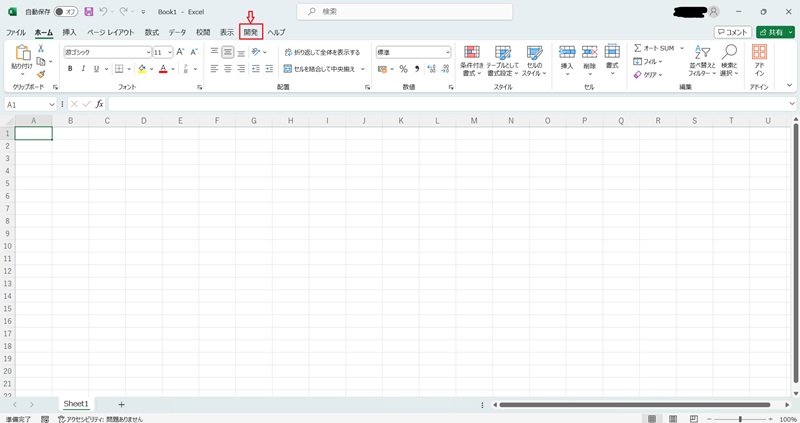
- 左にあるVisual Basicをクリックする。
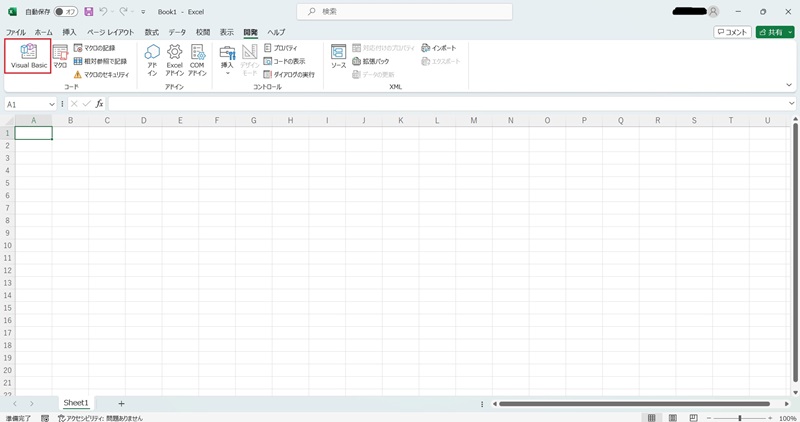
- 開発画面が出てきます。
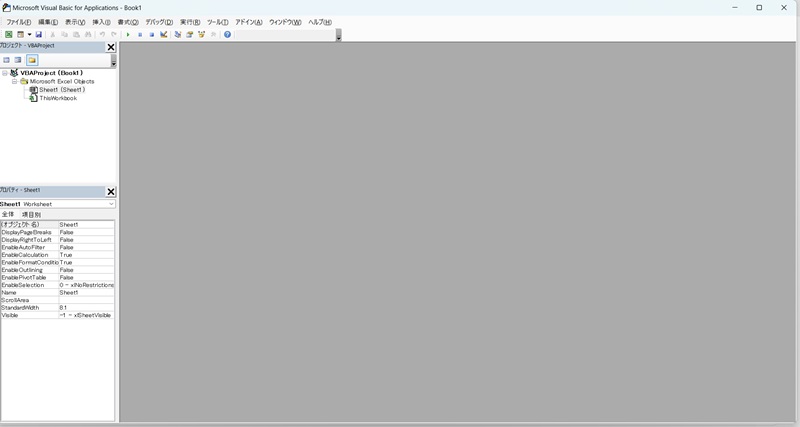
他の言語だと例えばVisual StudioといわれるIDE(統合開発環境)をインストールして…、など設定がたくさんありますが、Excel VBAはこれだけで開発ができてしまいます。
VBAを使うと何ができるの?
以下に、Excel VBAを使用して実現できるいくつかの機能を挙げます。
例えば会社の業務で納品書など作りますよね。納品書には商品の品名や数量、金額などが書かれています。そういったものをフォームという入力画面をつくり、フォームに入力すれば自動で作成する、ということができてしまいます。
顧客情報などもフォームを作ってそこに入力すればExcelにデータが保存されてデータベースのようにすることもできますね。
他にもオシロスコープという電圧などを測定する機器がありますが、これをPCをつないでオシロスコープをVBAで制御してデータを取得する、なんていうことまで出来てしまうのです。
VBAプログラミングの可能性は広範囲にわたりますね!
最後に
この記事では、VBA開発の準備からプロジェクトの立ち上げまでを詳しく解説しました。
VBAを使ったプロジェクトに取り組む際には、しっかりとした準備が成功への第一歩です。
